Stai ottenendo il file Errore di formula non protetto di Excel ogni volta che provi ad applicare o modificare le formule di Excel? Se sì, questo tutorial ti aiuterà ad esplorare diversi modi per correggere l’errore di formula non protetto di Excel.
Basta leggere questo post completo …!
Per conoscere più chiaramente questo errore di formula non protetto di Excel, leggi la seguente esperienza utente:
Esperienza utente:
Ogni volta che inserisco una formula ora, anche con Somma automatica, ottengo un errore di formula non protetto e un piccolo triangolo verde nell’angolo in alto a sinistra della cella. La “correzione” è proteggere la cellula. Questo mi infastidisce su diversi livelli:
- Potrei non voler proteggere le formule da modifiche accidentali, soprattutto se sto ancora sviluppando il foglio di calcolo.
- Mi irrita ogni volta che vedo “Aiuto su questo errore” e “Ignora l’errore”. Se deve dire qualcosa, “Aiuto su questo problema” o “Ignora” sarebbe preferibile, poiché è piuttosto presuntuoso da parte di Microsoft dichiarare che sono troppo stupido per inserire correttamente una formula e ho commesso un errore, ad esempio “Formula omette le celle adiacenti. “
Ad ogni modo, considera gentilmente il fastidio n. 2 come divagare senza scopo e qualcuno gentilmente mi dice come convincere Excel a non contrassegnare le mie formule come non protette.
Quali sono i sintomi dell’errore di formula non protetto in Excel?
Esistono principalmente due possibili situazioni in cui potresti riscontrare errori di formula non protetti in Excel:
- Nell’angolo in alto a sinistra della cella in cui appare la formula con un triangolo verde appare
- Se si stanno valutando errori di Excel nella casella Controllo errori
Quali sono le cause dell’errore di formula non protetto Excel?
Tutte le celle sono bloccate mantenute protette per modifiche non autorizzate o accidentali. In questi casi, le celle del foglio di lavoro con formula non sono bloccate per la protezione.
Come correggere errore di formula non protetto in Excel?
Correzione 1: blocca la cella
Segui i passaggi per bloccare le celle dei fogli di lavoro:
- Toccare il pulsante Controllo errori presente accanto nelle celle del foglio di calcolo di Excel.
- Ora dalla casella aperta di Controllo errori, premi la cella di blocco.

Proteggendo le celle che hanno formule puoi impedirne la modifica e questo eviterà anche molti errori.
Bene, il blocco delle celle è solo il passo iniziale per correggere l’errore della formula non protetta di Excel. Inoltre, è necessario proteggere la cartella di lavoro di Excel impostando la password.
Per sapere come eseguire questa attività leggendo questo articolo: Come bloccare e sbloccare celle, formule in Microsoft Excel 2016?
Correzione 2: disattivazione della funzionalità di controllo degli errori di Excel
Quando l’applicazione Excel viene aperta, controlla costantemente i potenziali errori nel foglio di lavoro Excel.
Quando viene rilevato un errore, quella cella viene contrassegnata con un piccolo triangolo di colore verde. Questo triangolo di colore verde viene visualizzato nell’angolo superiore sinistro della cella.
Per rimuovere l’errore di formula non protetto in Excel, è necessario disabilitare la funzione di controllo degli errori di Excel.
Ecco come disattivare la funzione di controllo degli errori di Excel. Segui i passaggi con molta attenzione:
- Se sei un utente Mac, tocca il menu Excel> Preferenze> Controllo errori. O se sei il tuo utente Windows, nella tua applicazione Excel: premi File> Opzioni> Formule
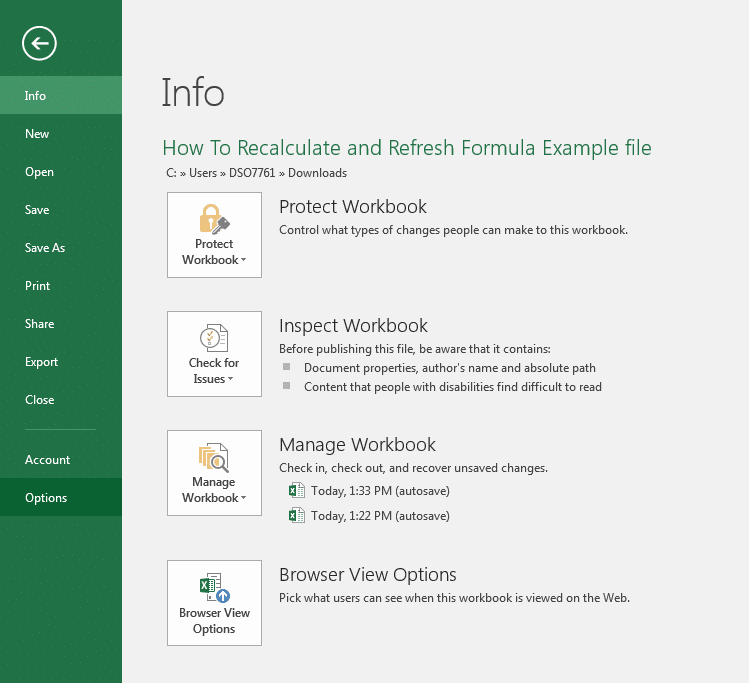

- All’interno della scheda formula, vedrai la sezione Controllo errori.
- In questa sezione è presente un’opzione per abilitare il controllo degli errori in background. Se è selezionato, deselezionalo.

- Passare ora alla sezione sottostante della sezione delle regole di controllo di Excel. Qui vedrai le seguenti regole di controllo degli errori di Excel:
- Celle contenenti formule che generano un errore:
- Formula di colonna calcolata incoerente nelle tabelle
- Celle contenenti anni rappresentati da 2 cifre
- Numeri formattati come testo o preceduti da un apostrofo
- Formule non coerenti con altre formule nella regione
- Formule che omettono le celle in una regione
- Celle sbloccate contenenti formule
- Formule che si riferiscono a celle vuote
- I dati inseriti in una tabella non sono validi

- Deseleziona le caselle delle regole di controllo di Excel che non desideri applicare.
- Dopo aver effettuato tali modifiche, vedrai che l’errore della formula non protetta scomparirà ed excel smetterà di eseguire qualsiasi controllo per gli errori.
Nota:
La disabilitazione della funzione di controllo degli errori di Excel è applicabile solo nel sistema in cui viene eseguita. Se condividi o utilizzi la stessa cartella di lavoro Excel su un altro PC, potresti iniziare a riscontrare lo stesso errore di formula non protetto.
Correzione 3: rimuovere la protezione e Unhide formule in Excel
Un altro modo attraverso il quale è possibile rimuovere l’errore di formula non protetto da Excel è rimuovere la protezione dalla formula nascosta o protetta.
Per mostrare di nuovo la formula nascosta nella barra della formula di Excel. O per rimuovere la protezione dalla formula protetta seguire i passaggi seguenti:
- Vai alla scheda Home e ora dal gruppo Celle tocca l’opzione di formato.
- Dal menu a discesa scegliere il foglio Unprotect.

- Successivamente, inserisci la password che hai assegnato al momento della protezione del foglio di calcolo Excel
- Premi il pulsante OK.
- Oppure, puoi andare a Revisiona dopo, quindi dal gruppo Modifiche premere il pulsante Rimuovi protezione foglio.

Incartare:
Ecco come puoi facilmente correggere errore di formula non protetto di Excel. Se sfortunatamente a causa di questo errore di formula non protetto di Excel hai perso i dati cruciali della cartella di lavoro di Excel, non farti prendere dal panico perché ci sono modi possibili per recuperarli immediatamente. In una situazione del genere, avvicinati rapidamente allo strumento di riparazione di Excel.
Poiché è il miglior strumento di recupero per ripristinare immagini, grafici, tabelle, fogli di grafici, commenti di celle, formule, ordinamenti e filtri. Questo strumento efficiente ha grandi capacità di riparare file MS Excel danneggiati o corrotti xls e xlsx.
Ho fatto del mio meglio per fornire le soluzioni più adatte per correggere errore di formula non protetto partire dal Excel e altri problemi di Excel correlati. Quindi prova tutte le soluzioni sopra menzionate e condividi le tue esperienze con noi.
